Sobre a função
Você pode divulgar seu canal de atendimento pelo Hi Chat de duas formas: por meio de um botão personalizado ou através de um link direto. Essa configuração permite que seus clientes iniciem conversas de maneira prática e alinhada à identidade visual do seu site.
Veja como fazer
Acesse a Central Administrativa e clique em: Departamento > Configurações > Chat > Aparência > URL ou botão de atendimento.
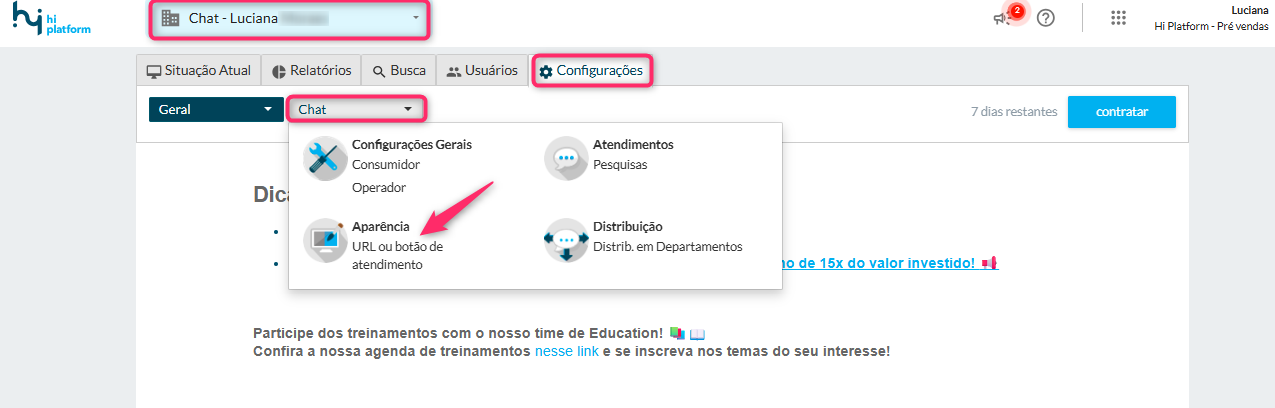
Selecione uma das opções:
- Botão personalizado: marque a opção “Quero usar o botão personalizado” para alterar cores e texto, criando um botão compatível com a aparência do seu site.
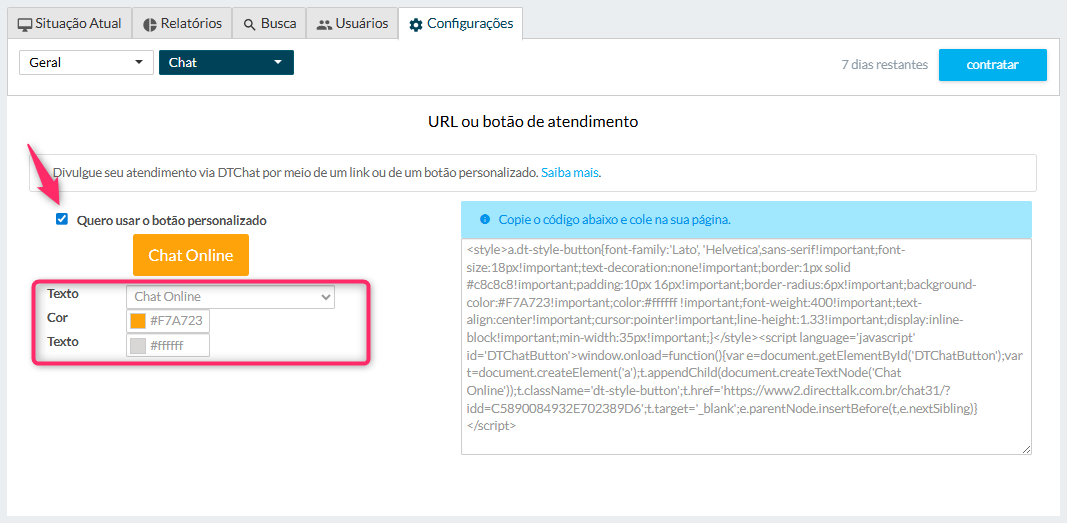
- Link direto: desmarque a opção para gerar apenas o link de acesso ao chat.
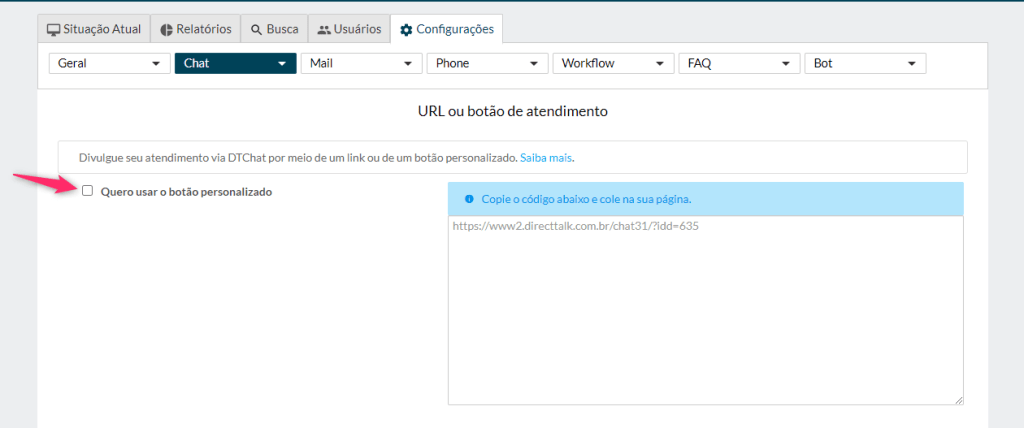
Copie e cole o recurso no seu site:
Se escolher o botão, o sistema gera um código HTML customizado para ser colado diretamente na página.
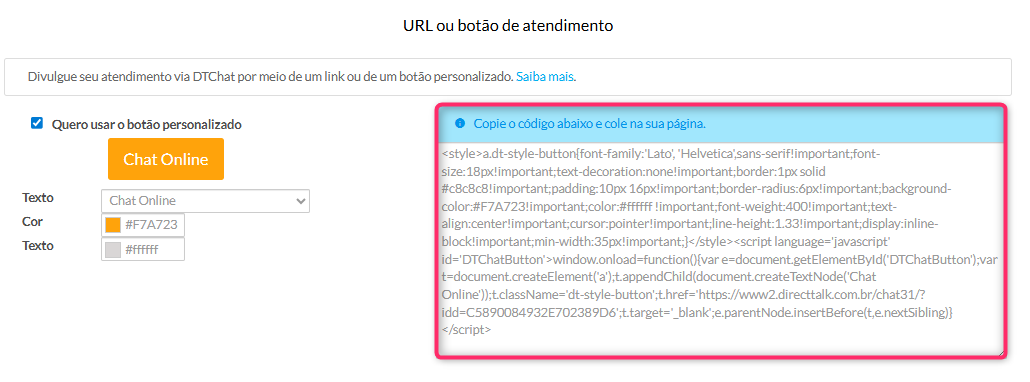
Se optar pelo link, basta copiar a URL e divulgá-la no site ou em outros canais.
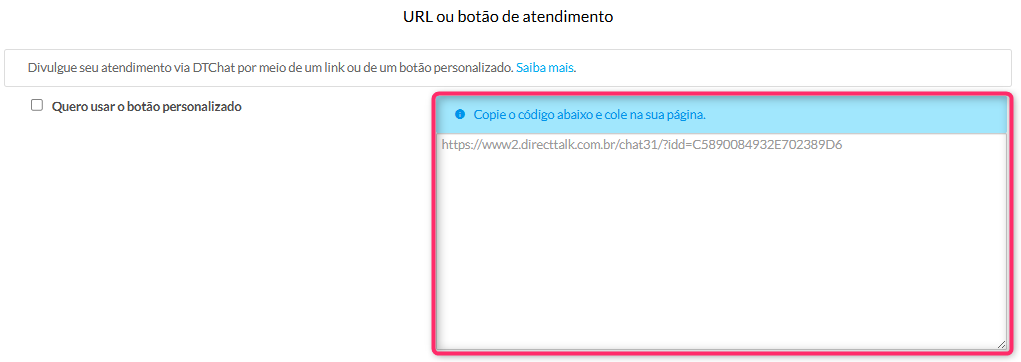
Chamar o Hi Chat diretamente (sem pesquisa inicial)
Você pode configurar o Hi Chat para iniciar automaticamente, sem que o consumidor preencha a pesquisa inicial. Para isso, utilize a passagem de parâmetros via método GET na URL do chat. Saiba Mais
Perguntas frequentes
Posso personalizar completamente o botão do chat?
Sim. Ao marcar a opção de botão personalizado, você pode definir cores e texto para combinar com o estilo do seu site.
O que acontece se eu usar apenas o link?
Se optar pelo link, o chat será aberto sem botão customizado. Essa opção é ideal quando você deseja divulgar o atendimento em banners, e-mails ou outros canais externos.
É necessário conhecimento técnico para usar o método GET?
Sim. O técnico responsável pelo seu site deve configurar corretamente a passagem de parâmetros para que o atendimento seja iniciado automaticamente.